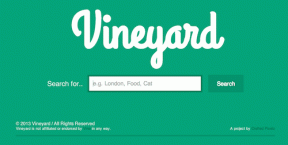Szybko dodawaj wizytówki do Evernote za pomocą funkcji Snapshot
Różne / / November 29, 2021
Wizytówki to jedna z najbardziej konwencjonalnych metod udostępniania osobistych/służbowych danych kontaktowych osobie. Bez wątpienia wizytówki ewoluowały z czasem pod względem wyglądu i funkcji. Ludzie w dzisiejszych czasach mają takie rzeczy jak Kody QR na swoich kartach, aby można było łatwo zeskanować dane swojej karty za pomocą smartfona.
Mimo to jest wielu, którzy jeszcze nie zaczęli dostosowywać się do zmiany i za każdym razem, gdy otrzymują taką kartę, najczęstszą praktyką, którą stosują, jest trzymanie ich w portfelu i przenoszenie do teczki na wizytówki później. Problem zaczyna się, gdy gromadzimy ich całkiem sporo i przeszukiwanie ich staje się udręką. Ułatwmy więc życie dzisiaj i zobaczmy, jak możemy ułatwić sobie przechowywanie wizytówek za pomocą Evernote.

(Źródło obrazu: ziemia)
Za każdym razem, gdy przesyłasz obraz do Evernote, automatycznie skanuje go w poszukiwaniu treści tekstowych za pomocą Technologia OCR (optyczne rozpoznawanie znaków) i udostępnia go do wyszukiwania, tak jak w przypadku wyszukiwania zwykłego tekstu. Możesz użyć tej funkcji, aby zanotować wiele rzeczy, takich jak rachunki i okładki DVD. Dziś zobaczymy, jak możemy go wykorzystać do zapisywania wizytówek poprzez ich digitalizację.
Najlepszą rzeczą w digitalizacji kart w Evernote jest to, że nadal możesz nosić wszystkie te karty w kieszeni (na Aplikacja Evernote na smartfonie ), a wyszukanie karty zajmuje tylko kilka sekund.
Na początek najpierw będziemy musieli przesłać ostre i wyraźne zdjęcie wizytówki na nasze konto Evernote. Jest na to kilka sposobów. Przyjrzyjmy się im po kolei.
Korzystanie ze smartfona
Prawie wszystkie dzisiejsze smartfony są wyposażone w wspaniały aparat o wysokiej rozdzielczości, a moc autofokusa sprawia, że są najlepszym i najłatwiejszym sposobem przechowywania wizytówki w Evernote. Trzymaj kartę na biurku i wybierz funkcję migawki w Evernote podczas robienia notatki.

Upewnij się, że cały tekst jest wyraźny, aby uzyskać lepszy OCR i zrób przystawkę. Prześlij wszystkie wizytówki, które chcesz zachować, jedna po drugiej, i zapisz je pod tym samym tagiem ze względu na prostotę. Możesz pominąć dodawanie tytułów i innych szczegółów, jeśli chcesz to zrobić szybko. Zaleca się jednak dodanie tagu.
Korzystanie ze skanera
Jeśli masz dostęp do skaner, możesz zeskanować wszystkie swoje wizytówki i przesłać je do Evernote jako notatkę ze zdjęciem. Chociaż jest to trochę czasochłonne podejście, jakość zdjęcia jest najlepsza.
Korzystanie z pulpitu Evernote
Jeśli masz kamerka internetowa, możesz go również użyć do przesyłania wizytówek. To trochę niezręczne podejście, ale tak długo, jak masz przyzwoitą kamerę internetową (zalecane > 2 MP), zadziała. Funkcja kamery internetowej działa tylko w aplikacji komputerowej produktu.

W aplikacji Windows kliknij małą strzałkę obok Przycisk Nowa notatka i wybierz opcję Nowa notatka o kamerze internetowej (Ctrl+Shift+W). Upewnij się, że większość obszaru przechwytywania zawiera zawartość karty i kliknij Przycisk Zrób Migawkę. ( Na Macu powinno być Nowa uwaga dotycząca iSight)

Fajna wskazówka: Poruszaj kartą do przodu i do tyłu, aby uzyskać jak najlepszą koncentrację, ale podczas klikania trzymaj ręce i trzymaj je stabilnie.
Zapisywanie i przeszukiwanie wizytówek
Po zrobieniu dobrego zdjęcia wizytówki i przesłaniu go na serwer Evernote, usiądź wygodnie i zrelaksuj się. Nie musisz robić nic więcej. Evernote zajmie teraz trochę czasu, aby przeanalizować zdjęcia. Korzystając z technologii OCR, wykryje osadzony tekst i liczby na zdjęciu wizytówki. Synchronizacja jest tutaj jednak potrzebna, ponieważ dane będą pobierane z serwerów. Zwykle robi to automatycznie co kilka minut, więc nie powinno to stanowić problemu.
Po pewnym czasie, jeśli jakość zdjęć była dobra, możesz wyszukać swoją wizytówkę za pomocą dowolnego zawartego tekstu. Wyszukiwanie można przeprowadzić w przeglądarce internetowej, aplikacji komputerowej, a nawet na smartfonie. Jeśli Evernote uzyska pozytywne dopasowanie do ciągu, którego szukasz na swojej wizytówce, podświetli tekst i zwróci Ci wynik.


Wniosek
To wszystko, Evernote właśnie trochę uprościł Twoje życie. Zawsze podaję swoje notatki na wizytówce jako nazwisko osoby lub firmy i umieszczam je pod etykietą „wizytówka”. Pomaga mi to utrzymać je w porządku.
Więc co myślisz o tej funkcji? Imponujące, co?